Tối 28.10, Apple chính thức mở tải về bản cập nhật iOS 18.1 được nhiều người dùng iPhone mong chờ bởi sự bổ sung của 2 tính năng quan trọng là trí tuệ nhân tạo Apple Intelligence (chưa có tiếng Việt) và ghi âm cuộc gọi. Đây là tính năng đã có mặt từ những hệ máy Symbian cho tới Android hiện nay, tuy nhiên phải đến tận iOS 18.1, người dùng iPhone mới có thể sử dụng công cụ này. Một phần nguyên nhân bởi việc ghi âm cuộc gọi có thể là không hợp pháp tại một số quốc gia.
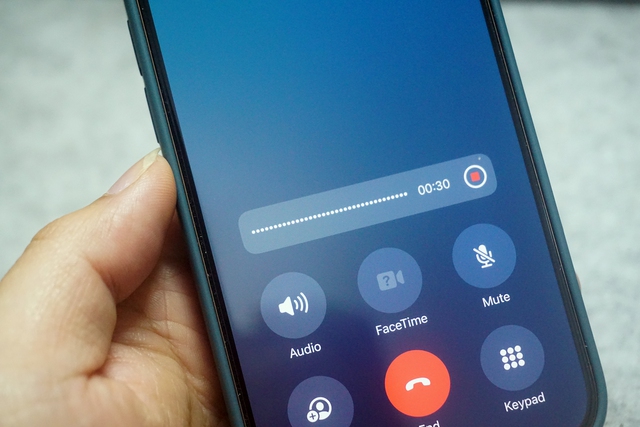
Thanh chức năng biểu thị ghi âm cuộc gọi trên iPhone chạy iOS 18.1
Ảnh: Anh Quân
Cách ghi âm cuộc gọi trên iPhone
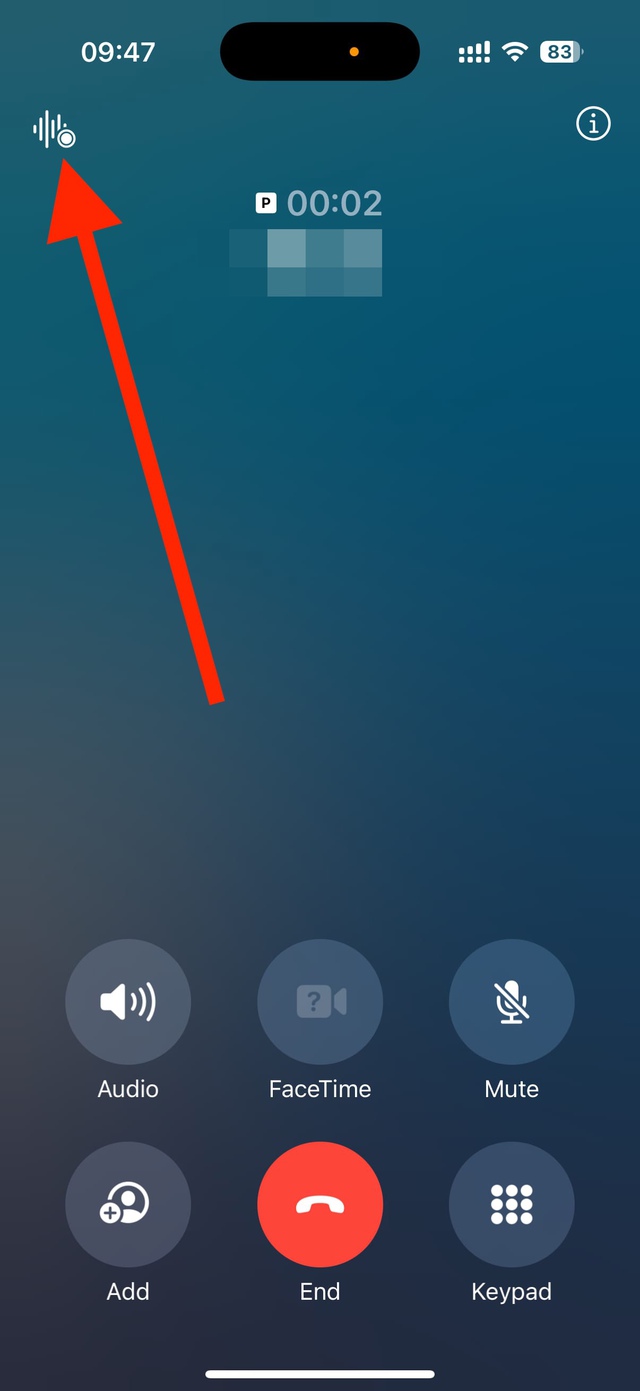
Sau khi nhấn thực hiện cuộc gọi, góc trên bên trái màn hình chính sẽ hiện biểu tượng để người dùng có thể bắt đầu quá trình ghi âm
Ảnh: chụp màn hình
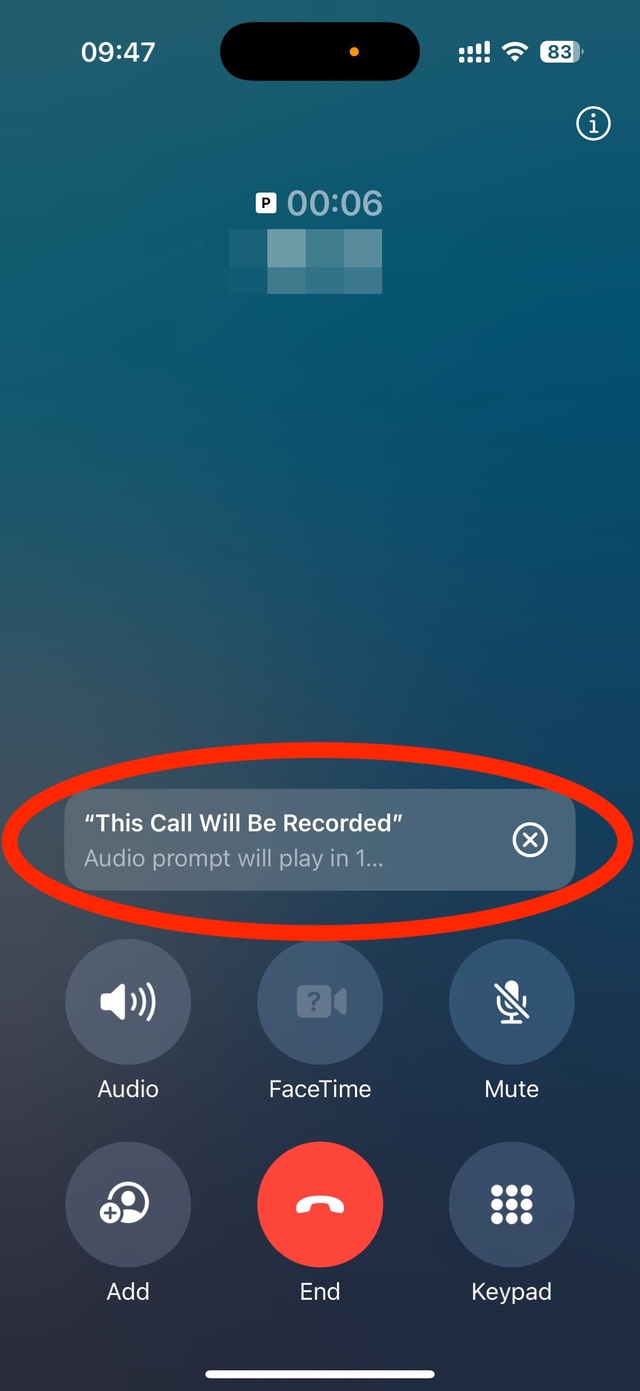
Cả hai bên cuộc gọi đều nhận được thông báo "Cuộc gọi này đang được ghi âm", không giống như tính năng tương tự trên hệ điều hành Android sẽ "âm thầm" làm việc
Ảnh: chụp màn hình
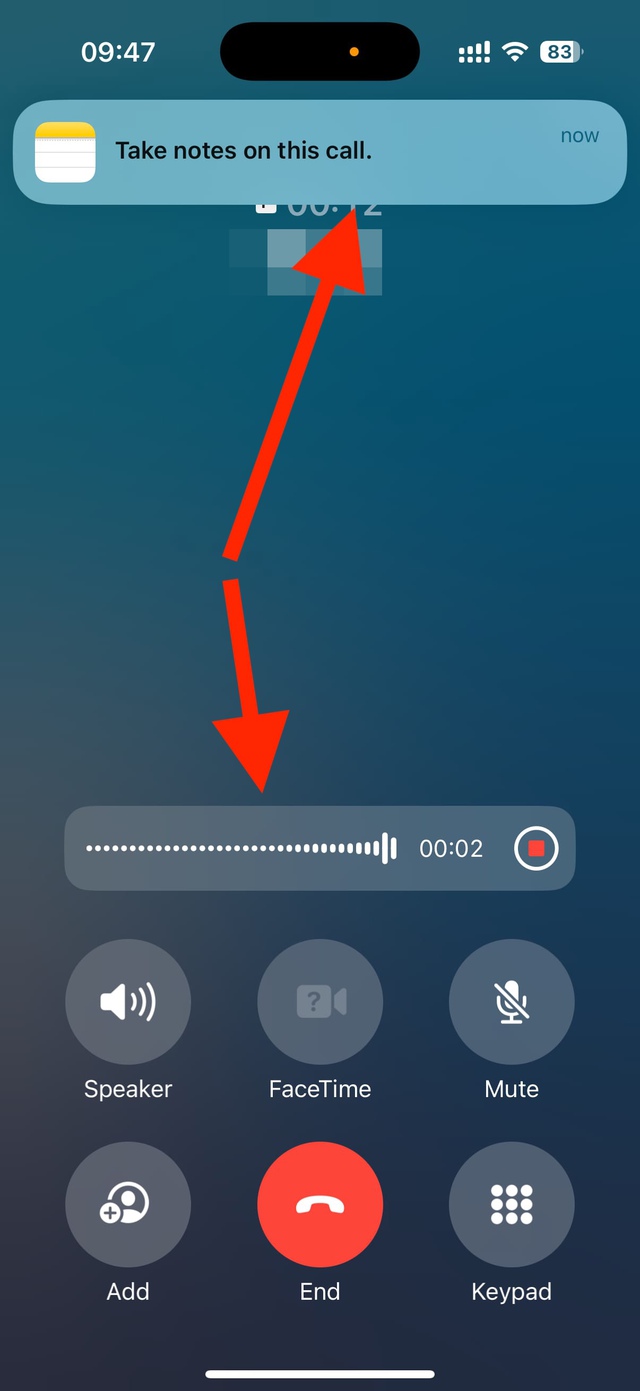
Sau khi thông báo, màn hình bắt đầu hiển thị quá trình ghi âm. Thanh ngang biểu thị cho âm lượng đang thu vào, biến động theo thời gian thực. Bên cạnh là số phút đã ghi âm. Cuối cùng (nút vuông đỏ trong hình tròn trắng) là nút bấm để kết thúc chủ động quá trình ghi âm. Phía bên trên, hệ thống sẽ gửi thông báo tới người dùng để biết tập tin ghi âm sẽ được lưu vào mục Ghi chú (Note). Lúc này, người dùng có thể nhấn vào thông báo để truy cập Ghi chú mà không ảnh hưởng đến việc ghi âm đang diễn ra
Ảnh: chụp màn hình
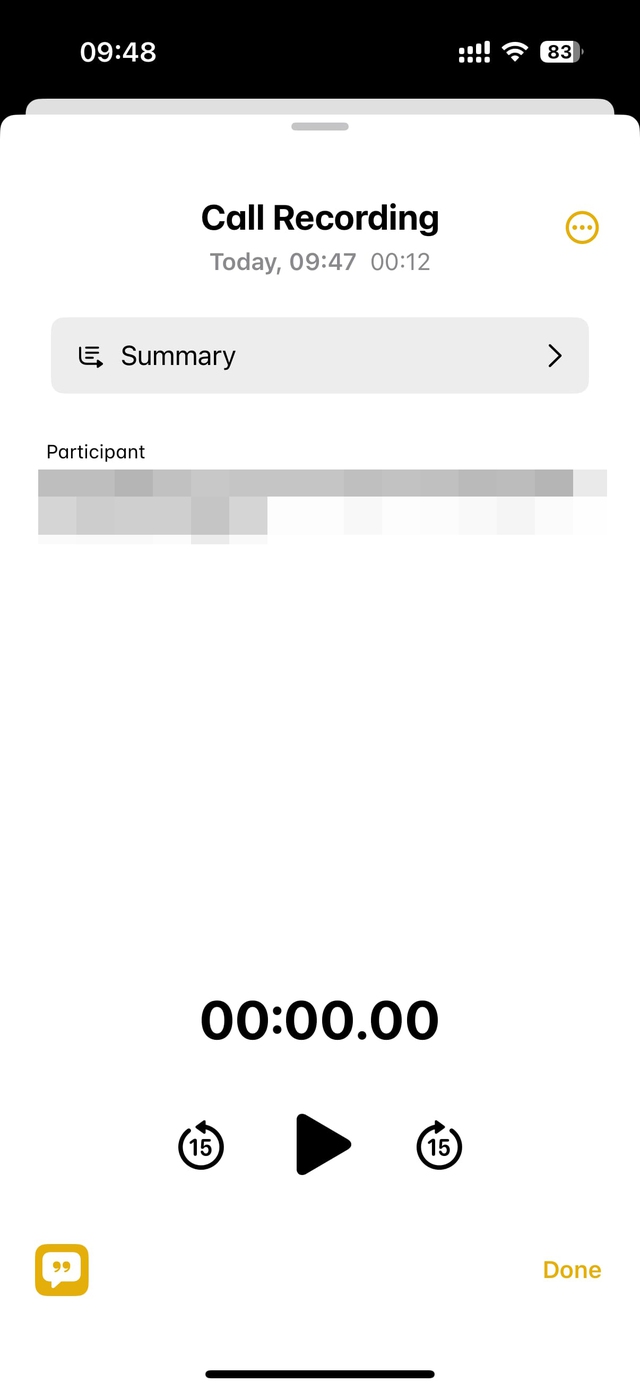
Giao diện ứng dụng Ghi chú khi xem tập tin ghi âm cuộc gọi vừa được lưu: đầy đủ phần âm thanh gốc lẫn phần hiển thị "bóc băng" ghi âm sang văn bản và tính năng tóm tắt nội dung (Summary)
Ảnh: chụp màn hình
Ghi âm cuộc gọi vẫn còn hạn chế
Theo Apple, tính năng ghi âm cuộc gọi có thể thu lại âm thanh trực tiếp từ cuộc gọi điện thông thường hoặc FaceTime.
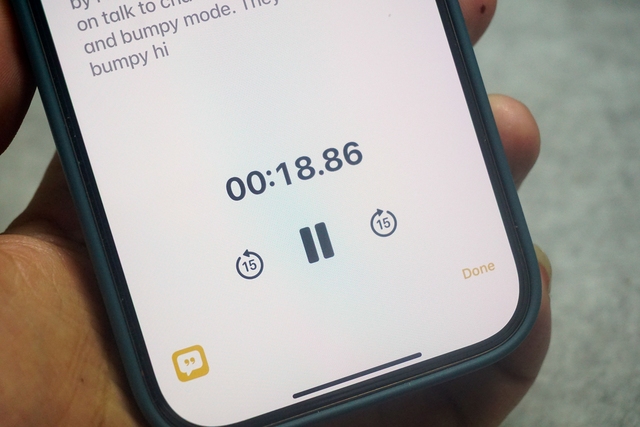
"Bóc băng" ghi âm cuộc gọi chưa hỗ trợ tiếng Việt
Ảnh: Anh Quân
Quá trình sử dụng thực tế cho thấy âm thanh giọng nói ghi từ cả hai phía đều dễ dàng, người dùng có thể chủ động bật hoặc tắt ghi âm cuộc gọi ở bất kỳ giai đoạn nào cảm thấy cần thiết trong quá trình trao đổi. Nhưng việc hệ thống tự phát cảnh báo cuộc gọi đang được ghi âm có thể làm không hài lòng cho những ai đang quen việc ghi âm chủ động không có thông báo trên các máy điện thoại chạy Android.
Về khả năng lưu nội dung, toàn bộ tập tin sẽ được lưu hoàn toàn tự động vào ứng dụng Ghi chú sau khi quá trình ghi âm cuộc gọi kết thúc (bấm nút có ô vuông màu đỏ trên màn hình gọi điện). Tại đây, người dùng có thể nghe lại, hoặc để hệ thống tự động "bóc băng", chuyển âm thanh sang định dạng chữ viết văn bản. Ở thời điểm hiện tại, do Apple Intelligence chưa hỗ trợ tiếng Việt nên tính năng chuyển nội dung từ nói sang chữ viết chưa thực hiện được.
Nếu máy đang để ngôn ngữ chính là tiếng Anh, bản lưu ghi âm cuộc gọi vẫn có tính năng "bóc băng" nhưng phần dịch ra hoàn toàn vô nghĩa. Còn với máy để ngôn ngữ tiếng Việt, tính năng này không xuất hiện, bản lưu chỉ có phần ghi âm dưới dạng tiếng. Người dùng tiếng Việt có thể phải chờ đến đầu quý 2/2025 để bắt đầu trải nghiệm những tính năng Apple Intelligence một cách hiệu quả hơn sau khi hãng cập nhật bổ sung ngôn ngữ mới cho hệ thống.






Bình luận (0)